一起啃蘋果
MAC操作會遇到的快速組合鍵與簡易排除硬體故障
Step 1
OPTION+POWER 顯示可引導的HD、USB、CDROM、FIREWIRE
圖中OPTION+POWER 進入會出現上述圖。就可以作系統回復、或是系統工具處理的等設定。

圖的MY EXTEAL BACKUP 乃為Thunderbolt傳輸是用於資料把自身電腦變成硬碟進入資料移轉、救援之用。
Step 2
T+POWER鍵上述Thunderbolt一般應用在電腦無法開機或是想要格式化系統回復時無法用OPTION進入時,透過其他電腦化成一般的硬碟如下圖。
Step 3
SHIFT+POWER 進入安全模式其用意與WINDOWS一樣是僅執行身自系統對於非自身統自帶軟體來檢測中軟體是否有異常。
在維修過程中最常遇到的是無法進入系統或是硬碟本身的其他資料暫滿硬碟空間可以SHIFT進入刪除不必要的軟體與資料,重新開機即可。或是透過磁碟工具重整資料。另外也可以在進入安全模式使用Command+f搜尋設定檔案的類別找尋比較大型的檔案,伺後依自已的需要刪除如圖下設定。
Step 4
D+POWER 進入Apple Hardware Test 進行自帶測試軟體
此自帶軟體需要網路一定要接乙太網路或是WIFI才可以進入。僅可用簡易的主機板或記憶體的測試是否有故障僅有二個而以,來判斷是軟體或是硬體故障。
此時上述之內鍵測試軟體乃為舊板的測試軟體,新型的測試軟體如下附錯誤代碼。
如圖上是新版的測試資訊,有各種語系供測試點擊進入即可。
上述點擊之後會出現測試態樣與檢測時間。
如圖上出現Reference Code:ADP000 表示機器是沒有問題的,若是沒有接上電源測試的話會出現錯誤代碼,所以檢測前先接電唷。 附錯誤代碼。
|
參考代碼 |
代碼定義 |
後續步驟 |
|
ADP000 |
找不到問題 |
無故障訊號 |
|
CNW001 CNW003 CNW004 CNW005 CNW006 |
WIFI硬體可能有問題 |
送回Apple維修中心 |
|
CNW007 CNW008 |
偵測不到WIFI網路。訊號範圍內沒有WIFI網路,或者WIFI硬體可能有問題 |
在WIFI網路範圍內重新測試 |
|
NDD001 |
USB硬體可能有問題 |
拔除所有外接裝置,但鍵盤、滑鼠和乙太網路轉換器除外。重新測試。 |
|
NDL001 |
Bluetooth硬體可能有問題 |
送回Apple維修中心 |
|
NDT001 NDT002 NDT003 NDT004 NDT005 NDT006 |
Thunderbolt硬體可能有問題 |
拔除外接Thunderbolt裝置,然後重新測試。 |
|
NNN001 |
偵測不到序號 |
送回Apple維修中心 |
|
PFM001 PFM002 PFM003 PFM004 PFM005 PFM007 |
系統管理控制器 SMC 可能有問題 |
送回Apple維修中心 |
|
PFR001 |
電腦韌體可能有問題 |
送回Apple維修中心 |
|
PPF001 PPF003 PPF004 |
風扇可能有問題 |
送回Apple維修中心 |
|
PPM001 |
記憶體模組可能有問題 |
送回Apple維修中心 |
|
PPM002 PPM003 PPM004 PPM005 PPM006 PPM007 PPM008 PPM009 PPM010 PPM011 PPM012 PPM013 PPM014 PPM015 |
內建記憶體可能有問題 |
送回Apple維修中心 |
|
PPP001 PPP002 PPP003 |
電源轉換器可能有問題 |
拔下電腦和電源插座上的MagSafe電源轉換器,然後重新連接。重新測試。 |
|
PPP007 |
未測試電源轉換器 |
電源轉換器可能有問題,或可能尚未連接。若要測試電源轉換器,請重新連接到電腦和壁式插座。重新測試。 |
|
PPT001 |
偵測不到電池 |
送回Apple維修中心 |
|
PPT002 PPT003 |
電池需要儘快更換。電池功能正常,但蓄電能力不如新品 |
送回Apple維修中心 |
|
PPT004 |
電池需要維修。電池功能異常,但我能或蓄電量變化可能非常細微。您可在檢查前繼續使用電池,不會損壞電腦。 |
送回Apple維修中心 |
|
PPT005 |
電池安裝錯誤。請關機並停止使用電腦。電腦需要維修 |
送回Apple維修中心 |
|
PPT006 |
電池需要維修。電池功能異常,但功能或蓄電量變化可能非常細微。您可在檢查前繼續使用電池,不會損壞電腦。 |
送回Apple維修中心 |
|
PPT007 |
需需要替換電池。電池功能正常,但蓄電能力遠遠不如新品。您可在更換之前繼續使用電池,不會損壞電腦。 |
送回Apple維修中心 |
|
VDC001 VDC003 VDC004 VDC005 VDC006 VDC007 |
SD讀卡機可能有問題 |
送回Apple維修中心 |
|
VDH002 VDH004 |
儲存設備可能有問題 |
送回Apple維修中心 |
|
VDH005 |
無法啟動 OS X 回復功能。 |
送回Apple維修中心 |
|
VFD001 VFD002 VFD003 VFD004 VFD007 |
顯示器可能有問題 |
送回Apple維修中心 |
|
VFD006 |
繪圖處理器可能有問題 |
送回Apple維修中心 |
|
VFF001 |
音訊硬體可能有問題 |
送回Apple維修中心 |
題外話僅有Apple 授權維修才可以出現完整的測試工具
Step5
COMMAND+R+POWER 回復OS功能
此圖是進入復回復自帶系統。重新安裝OS X 其僅是覆蓋原有的系統資料並不會遺失。若真的要讓系統重新來過必需使用磁碟工具程式把硬碟資料刪除才會資料遺失。
再者有人會問更換新的HD時沒有光碟或開機碟怎麼回復,那也是一樣使用回復功能鍵也是可以回復的,只是速度比較緩慢且會依照你
當初買的OS X 系統回復並不會以最新的系統回復。 此間要注意的是回復一樣會要你的Apple ID 方可下載。
其我們系統註冊資料都是亞太地區所以會出現中文並可下載,但若是非註冊地區是亞太而是其他地區時則無法使用,回復OS功能鍵。僅能使用光碟或是USB開機碟回復。
Step 6
還原PRAM硬體設定
COMMAND+OPTION+P+R 為是將MAC某此設定在儲存在特殊的記憶體空間,有類似一般主機板上的FLASH RAM一般是記憶硬體資訊。透過清PRAM之後電腦就會正常可以使用。
一般遇最多的是,音效沒有聲音、耳機孔無聲、系統有雙系統、修改KERNEL均會有這一種情況發生。
Step 7
重置系統管理系統SMC
SHIFT+CONTROL+OPTION+POWER 是重置電源、風扇、或其他的控制裝置。
遇到最多的是新機電池無法使用為0% 、或是風扇運轉異常、無端自動關機等等問題比較多。 若是SMC 無法解決時可以依上述第四點Apple Hardware Test 簡易測試來解決。若不行送修。
Step 8
簡易排除HD故障、壞軌、檢查
如上述第一項進入導入模式入進磁碟工具程式做檢查修復或使用終端機檢查
進入後選擇自身的磁碟查按修復磁碟檢查是否異常若有異常會出現磁碟無法回復
另一仲方式使用工具程式的終端機
進入終端機後輸入
此間輸入 fsck -fy
若系統正常則會出現下圖
若有興趣研究更多的指令可以 輸入 man fsck
在HD故障排除時有遇到安裝WINDOWS 7 不小心格式化後造成OS X 無法格式與無法安裝時請善用。上述第二點T+POWER鍵把他變成資料碟格式化為MAC日誌式重新安裝問題大部份可以得到解決。
Step 9
忘記密碼無法進入系統請善用終端機修改密碼
依上述第一點進入導引模式後在使用第八點工具程式終端機做為修改 輸入reset password
在修改自已使用者名稱即可
於此進入OS X 就可以解決忘記密碼的問題但最後提醒的解決問進入OS 時最好把資料遺轉至新的帳號避免在次的上鎖
新版Yosemite 軔體,安全性與隱私,內的fileVault 是新型的軔體裝置,一但上鎖只是送回原廠附上購買証明方可解鎖。非不得已千萬別上鎖因為忘掉就非常的麻煩。至於之前有人說可以用SMC重置軔體。乃是在Mavericks 之前的軟體與硬體可使用。
作者:lolitomo







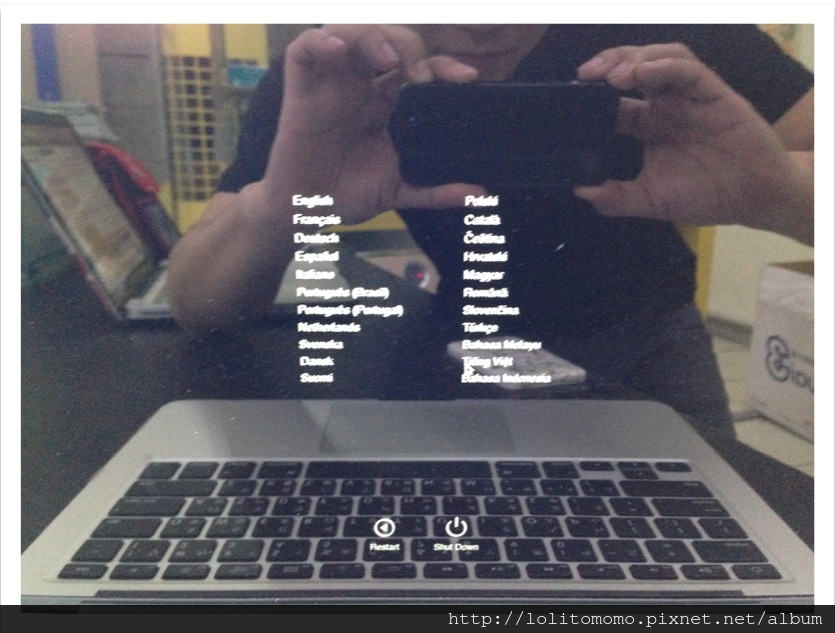















 留言列表
留言列表


